
Praxistest …
Schnell zum richtigen Praxistest …
SSD Testsystem
PCIe Bifurcation
CrystalDiskInfo
AS SSD Benchmark
CrystalDiskMark
M.2 SSD Geschwindigkeit
SSD Wärmeentwicklung
Testsystem …
Wir haben den Icy Dock ToughArmor MB834MK-B V2 Wechselrahmen unter anderem mit einer Crucial T700 2TB und einer Crucial T705 2TB M.2 NVMe PCIe 5.0 SSD auf verschiedenen Systemen getestet, zuletzt hier auf dem neusten ASRock X670E Taichi Carrara AMD AM5 DDR5 ATX Mainboard, womit wir dann auch die Benchmarks durchgeführt haben.

Nach dem sehr unkomplizierten Einbau prüfen wir nun, ob der MB834MK-B V2 die angegebene SSD Geschwindigkeit erreicht. Dazu haben wir zunächst den AS SSD Benchmark und dann noch den CrystalDiskMark sowie einen SiSoftware Sandra Benchmark (Download) gewählt.
Als Testsystem wurde folgender PC Aufbau verwendet:
| AMD Mainboard | ASRock X670E Taichi Carrara |
| CPU | AMD Ryzen 9 7950X |
| Kühler | Arctic Freezer 34 eSports Duo |
| Wärmeleitpaste | Arctic MX6 |
| Grafikkarte | ASRock Radeon RX 5700 Challenger D 8G OC |
| SSD | Crucial MX500 SSD |
| Test SSD | Crucial T700 1TB M.2 PCIe 5.0 NVMe SSD |
| Test SSD | Crucial T705 2TB M.2 PCIe 5.0 NVMe SSD |
| Netzteil | Cooler Master Silent Pro M 600W |
| Gehäuse | Cooler Master Testbench v1.0 |
| Betriebssystem | Windows 11 Pro 64 Bit |
Wir haben die beiden NVMe SSDs ohne einen Vergleich mit dem M.2 Slot unmittelbar in den Icy Dock ToughArmor MB834MK-B V2 PCIe Wechselrahmen eingesetzt, denn Vergleichsmessungen der NMVe SSD direkt im M.2 Slot des Mainboards würden für einen Vergleich ohnehin hinken, da wir hier PCIe 5.0 SSDs mit einem PCIe 4.0 Adapter betreiben und diese natürlich in einem PCIe 5.0 Slot schneller wären. Das Bild zeigt nochmal die zusätzlich erworbene PCIe Karte, die optional erhältlichen Icy Dock SFF-8654 4i Kabel und den Icy Dock MB834MK-B V2 Wechselrahmen mitsamt der beiden M.2 SSDs. Hier fehlt nur noch der SATA Stromanschluss, dann kann es auch schon losgehen. Beim Einsetzen der SSDs sollte man den PC übrigens herunterfahren, denn Hot Swap ist bei M.2 NVMe SSDs eigentlich nicht vorgesehen und die NVMe SSD wird aller Voraussicht nach nach dem Wechsel nicht korrekt erkannt.

Nun sollten beide LEDs grün leuchten, um zu signalisieren, dass die SSDs bereit und eingeschaltet sind. Falls keine LED am MB834MK-B V2 leuchtet, wurde der Wechselrahmen vermutlich nicht vollständig angeschlossen (Stromanschluss vergessen?) oder die SSD nicht korrekt eingesetzt (vollständig eingeschoben?). Die Lese- und Schreibaktivität wird übrigens ebenfalls durch die grüne LED angezeigt.

PCIe Bifurcation …
Nun kommen wir nochmal zu dem wichtigen Punkt PCIe Bifurcation. Denn sobald sich zwei Geräte einen PCIe Slot teilen möchten, wird die gesamte Bandbreite untereinander aufgeteilt. Bei einem PCIe x16 Slot beispielsweise in zwei x8 (UEFI Einstellung x8x8), einem X8 und zwei x4 (UEFI Einstellung x8x4x4) oder vier x4 Lanes (UEFI Einstellung x4x4x4x4). Da unsere Adapterkarte eine x8 PCIe Karte ist, die zwei x4 Lanes benötigt, stellen wir für die 10GTek PCIe x8 SFF-8654 4i Karte im UEFI x4x4x4x4 ein. Hiermit werden also 8 PCIe Lanes von unserem AMD Ryzen 9 7950X Prozessor verwendet. Auch diesem Punkt sollte man bei der Planung des PCs seine Aufmerksamkeit schenken, wenn man besonders viele Devices anbinden möchte, denn es stehen nicht beliebig viele PCIe Lanes zur Verfügung. Leider wird die PCIe Bifurcation nicht automatisch erkannt und auch nicht von jedem Mainboard unterstützt. Hier sollte man also am besten vor dem Kauf ins BIOS/UEFI schauen, ob die Einstellung zur Trennung der PCIe Anbindung vorhanden ist. Lange Rede, kurzer Sinn, wenn nur eine der beiden eingesetzten M.2 SSDs funktioniert, liegt es also höchstwahrscheinlich an der PCIe Bifurcation Einstellung im UEFI.
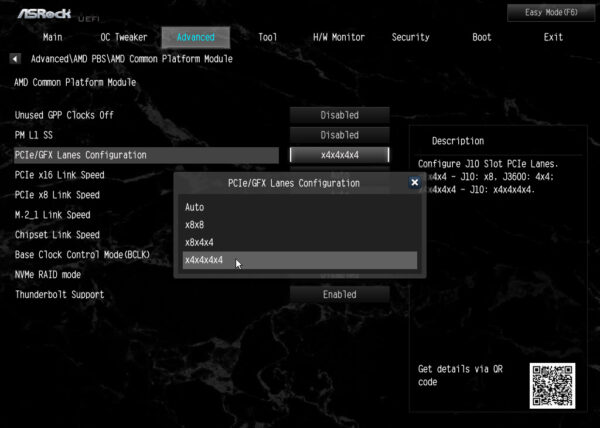
Nun kann es noch passieren, dass ein PCIe 4.0 Adapter mit einer PCIe 5.0 NVMe SSD nicht richtig erkannt wird, wenn man sie in einen PCIe 5.0 Slot einsetzt. Hier bringt eine Anpassung der PCIe Slot Anbindung im UEFI Abhilfe, indem man den entsprechenden Slot von Gen5 auf Gen4 umstellt oder man wählt einen PCIe 4.0 Slot. Bei unserem ASRock X670E Taichi Mainboard war es notwendig, den PCIe Gen5 redriver auf Disabled zu stellen.
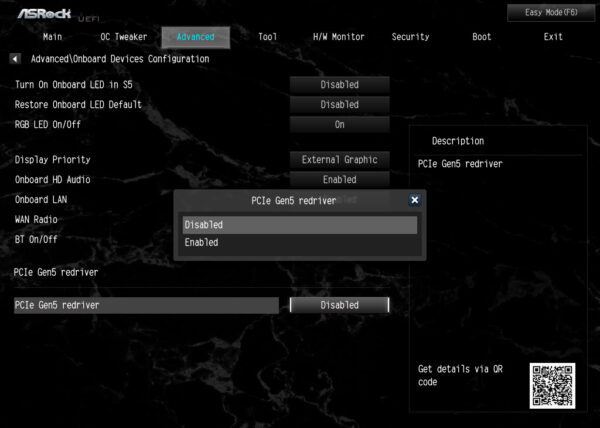
Danach sollte die M.2 bzw. M.2 SSD über den Adapter korrekt erkannt und angezeigt werden, sowohl im BIOS/UEFI, …
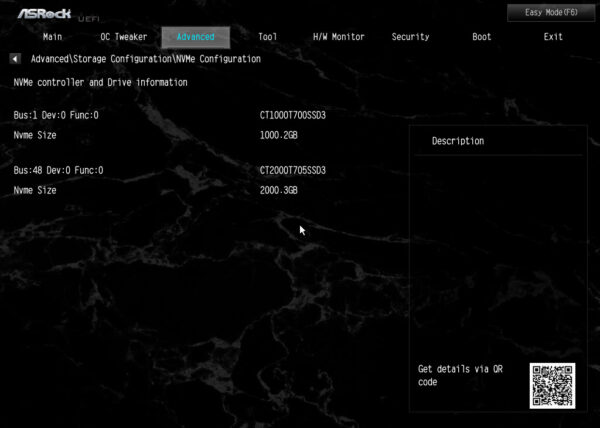
… als auch im Windows Gerätemanager.
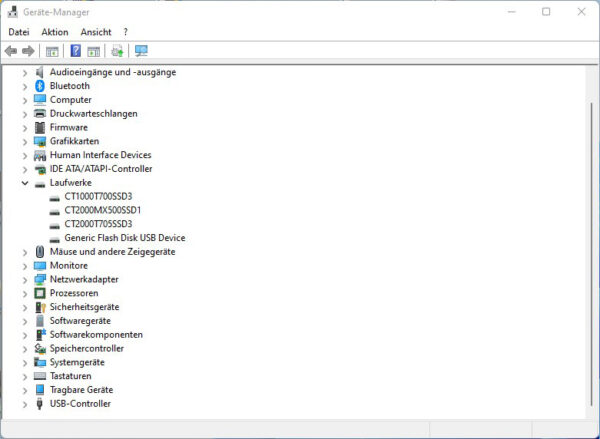
Kommen wir nun mit den korrekt eingestellten SSDs zu den Tests und Benchmarks.
CrystalDiskInfo …
Vor den Benchmarks zeigen wir noch einen Screenshot mit der CrystalDiskInfo SSD und Festplatten Informations-Software, die uns den verwendeten Übertragungsmodus mit PCIe 5.0 x4 / PCIe 4.0 x4 anzeigt. Aber selbst wenn die SSD PCIe 5.0 x4 unterstützt, könnte sie natürlich nur mit einem entsprechenden PCIe 5.0 x4 Adapter mit voller Gen 5 Geschwindigkeit angebunden werden, insofern bleibt es selbst bei unseren NVMe Gen5 SSDs bei den PCIe 4.0 x4 (links Crucial T700 1TB und rechts die Crucial T705 2TB).
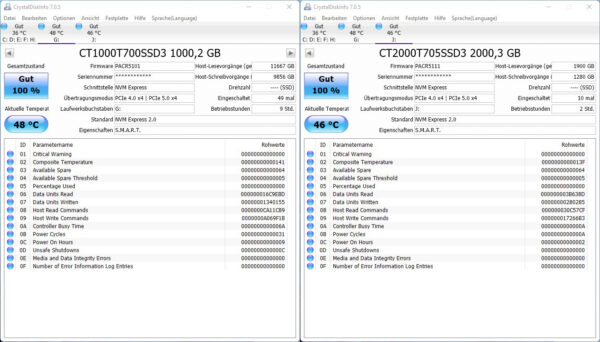
AS SSD Benchmark …
Beginnen wir zunächst mit den AS SSD Benchmark Ergebnissen, wo es gleich ordentlich zur Sache geht, denn die Crucial T700 erreicht extrem gute 6024,12 MB/s Leseperformance und eine Schreibperformance von 5087,12 MB/s. Die neuere Crucial T705 erreicht sogar 6330,35 MB/s Leseperformance und eine Schreibperformance von 5677,84 MB/s (links Crucial T700 1TB und rechts die Crucial T705 2TB).
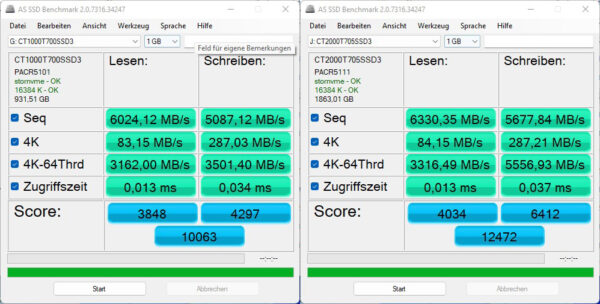
Hier sieht man nochmal die Werte in IOPS (Input/Output Per Second) links Crucial T700 1TB und rechts die Crucial T705 2TB.

CrystalDiskMark …
Wie man sehr gut an den CrystalDiskMark 8 Ergebnissen erkennen kann, liegen die Benchmarks nach dem Overhead nahezu am maximal möglichen Limit der PCIe Gen4 Anbindung (links Crucial T700 1TB und rechts die Crucial T705 2TB).
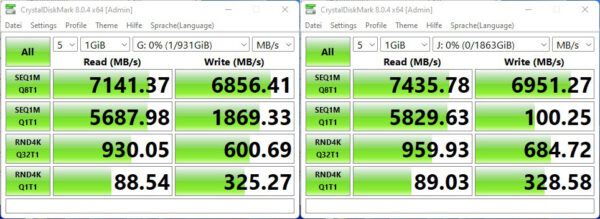
Insgesamt schafft der Icy Dock MB834MK-B V2 M.2 NVMe PCIe 4.0 x4 Wechselrahmen also selbst mit EZConvert MB705M2P-B M.2 auf M.2 Adapter die versprochene Geschwindigkeit.
NVMe M.2, M.2, M.2 SSD Geschwindigkeit …
Für die Crucial T700 NVMe SSD wird beispielsweise PCIe Gen5 x4 benötigt, also ein PCIe 5.0 Slot mit mindestens x4 Lanes, bzw. ein M.2 Slot, der eine Bandbreite von bis zu 11700 MB/s zur Verfügung stellt. Bei ASRock bieten aktuelle Mainboards den Blazing M.2 Slot mit bis zu 128Gb/s. Wenn „nur“ ein PCIe 4.0 x4 Slot vorhanden ist, werden maximal 7877 MB/s unterstützt, so dass diese Gen5 SSD also bereits in einem Gen4 Slot gedrosselt wird. Die Anbindung sieht mit M.2 oder M.2 ähnlich aus, wobei M.2 PCIe 3.0 x4 unterstützt und M.2 (SFF-TA-1001 SSD) derzeit PCIe 4.0 x4 unterstützt. Beide verfügen über einen SFF-8639 Stecker, der wie ein SATA Stecker aussieht, aber zusätzlich über PCIe Lanes verfügt.
Hier ist eine kleine Auflistung der PCIe Geschwindigkeiten:
PCIe 2.0 x1 500 MB/s
PCIe 2.0 x2 1000 MB/s
PCIe 2.0 x4 2000 MB/s
PCIe 2.0 x8 4000 MB/s
PCIe 2.0 x16 8000 MB/s
PCIe 3.0 x1 985 MB/s
PCIe 3.0 x2 1969 MB/s
PCIe 3.0 x4 3938 MB/s (M.2)
PCIe 3.0 x8 7877 MB/s
PCIe 3.0 x16 15754 MB/s
PCIe 4.0 x1 1969 MB/s
PCIe 4.0 x2 3938 MB/s
PCIe 4.0 x4 7877 MB/s (M.2)
PCIe 4.0 x8 15754 MB/s
PCIe 4.0 x16 31508 MB/s
PCIe 5.0 x1 3938 MB/s
PCIe 5.0 x2 7877 MB/s
PCIe 5.0 x4 15754 MB/s
PCIe 5.0 x8 31508 MB/s
PCIe 5.0 x16 63016 MB/s
Der PCIe 6.0 x1 Standard beginnt ab 7877 MB/s und der PCIe 7.0 x1 Standard beginnt ab 15754 MB/s (alle Angaben sind Maximalwerte ohne Protokoll Overhead).
Bevor wir nun zum Fazit und Gesamteindruck kommen, möchten wir noch einen weiteren Punkt überprüfen und das ist die SSD Temperatur in dem Wechselrahmen.
SSD Wärmeentwicklung …
In dem Icy Dock Wechselrahmen stieg die Temperatur über die Wärmeableitung des Metalladapters auf gerade einmal 65°C und das ist für diese beiden M.2 SSD, die bis ca. 90°C erreichen können und dürfen, vollkommen in Ordnung.
Icy Dock MB834MK-B V2 M.2 NVMe SSD Wechselrahmen Fazit und Gesamteindruck …

